
Roku staat bekend om zijn streaming-apparaten (sticks, boxen, tv’s), maar ze bieden ook een soundbar die een Roku 4K-compatibele mediastreamer combineert met een soundbar die de Roku Smart Soundbar wordt genoemd (model 9101R). Hier leest u hoe u uw Roku-soundbar instelt en begint met streamen.
Wat u nodig hebt om uw Roku Smart Soundbar in te stellen
De slimme soundbar wordt geleverd met een netsnoer, afstandsbediening met batterijen en HDMI- en digitale optische kabels. Andere dingen die je nodig hebt zijn een tv, wifi, pc of smartphone.
Roku Smart Soundbar-installatie-instructies
Het instellen van een Roku Smart Soundbar verschilt enigszins van andere soundbars en andere Roku-apparaten. De volgende stappen voor het aansluiten van de Roku Smart Soundbar op een niet-Roku smart-tv. Als je een Roku-tv hebt, is de installatie meestal automatisch.
-
Sluit de HDMI of digitale optische aansluiting van de soundbar aan op de HDMI-ARC ingang of digitale optische uitgang van je tv. Als de HDMI-ingang op je tv niet ARC-compatibel is, gebruik dan de digitale optische aansluiting voor geluid. De HDMI-uitgang van de soundbar moet echter nog steeds op je tv worden aangesloten, zodat je de Roku-menu-opties en streaming-inhoud op je tv-scherm kunt zien.
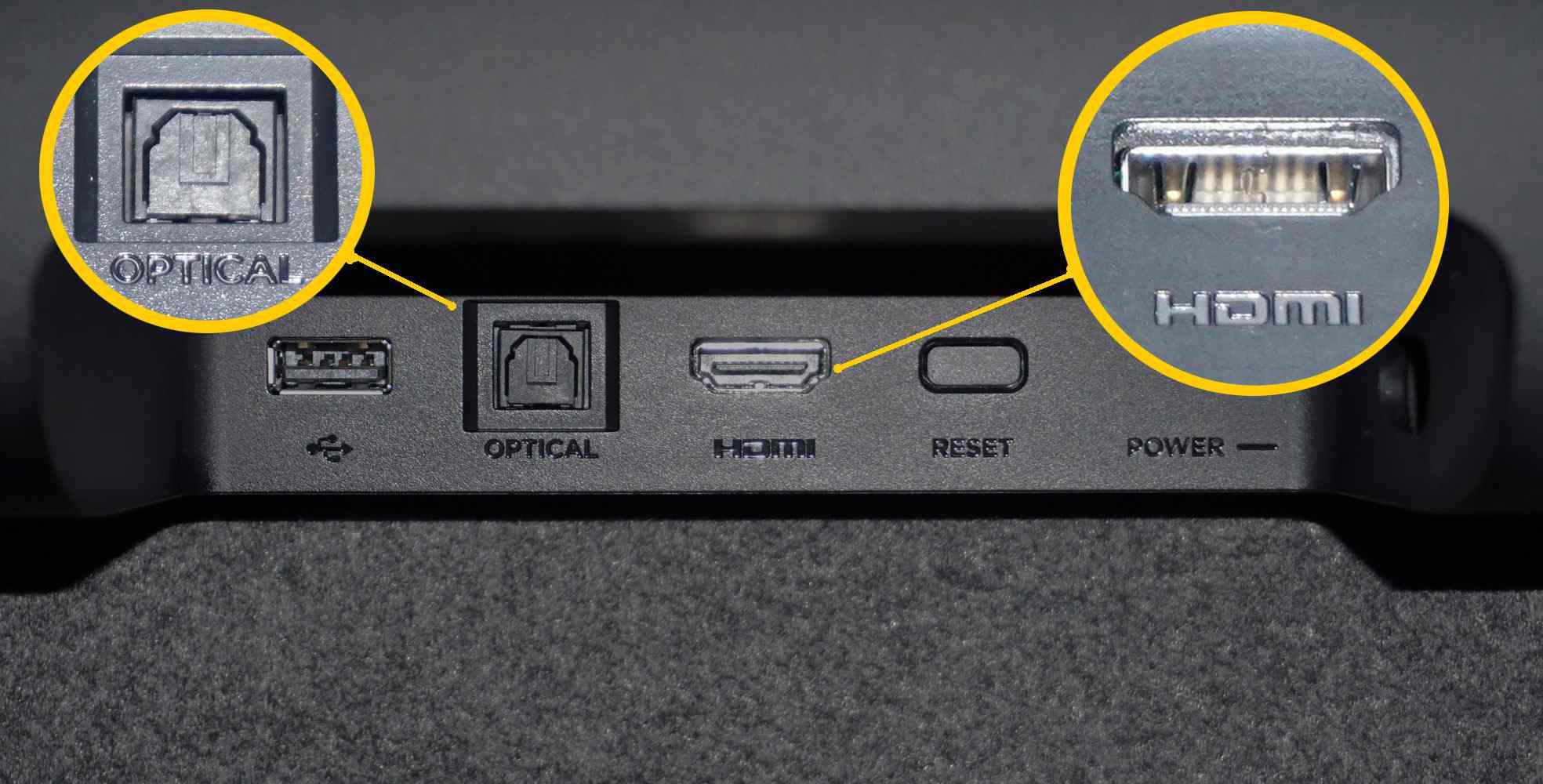
-
Schakel HDMI-ARC en CEC in op uw tv. Afhankelijk van het merk en het modelnummer van uw tv kan CEC verschillende namen hebben, zoals Anynet/Anynet+ (Samsung), Simplink (LG), Bravia Sync/Bravia Link (Sony), Toshiba (Regza Link, CE-Link), CEC (Vizio), of apparaatbesturing. De stappen voor het instellen kunnen variëren.
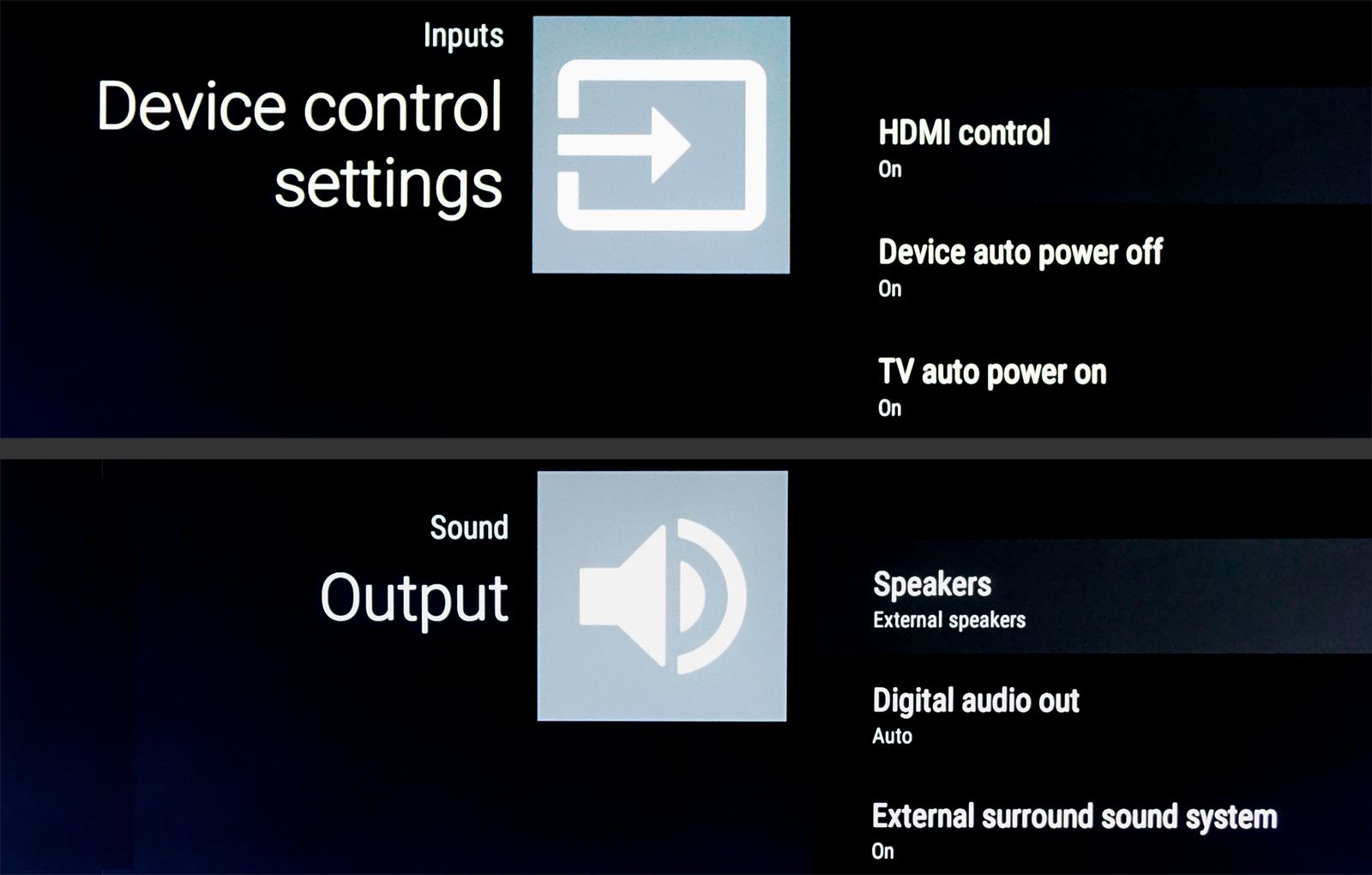
-
Selecteer op de tv de ingang (HDMI 1, 2, enz…) waarop de smart soundbar is aangesloten.
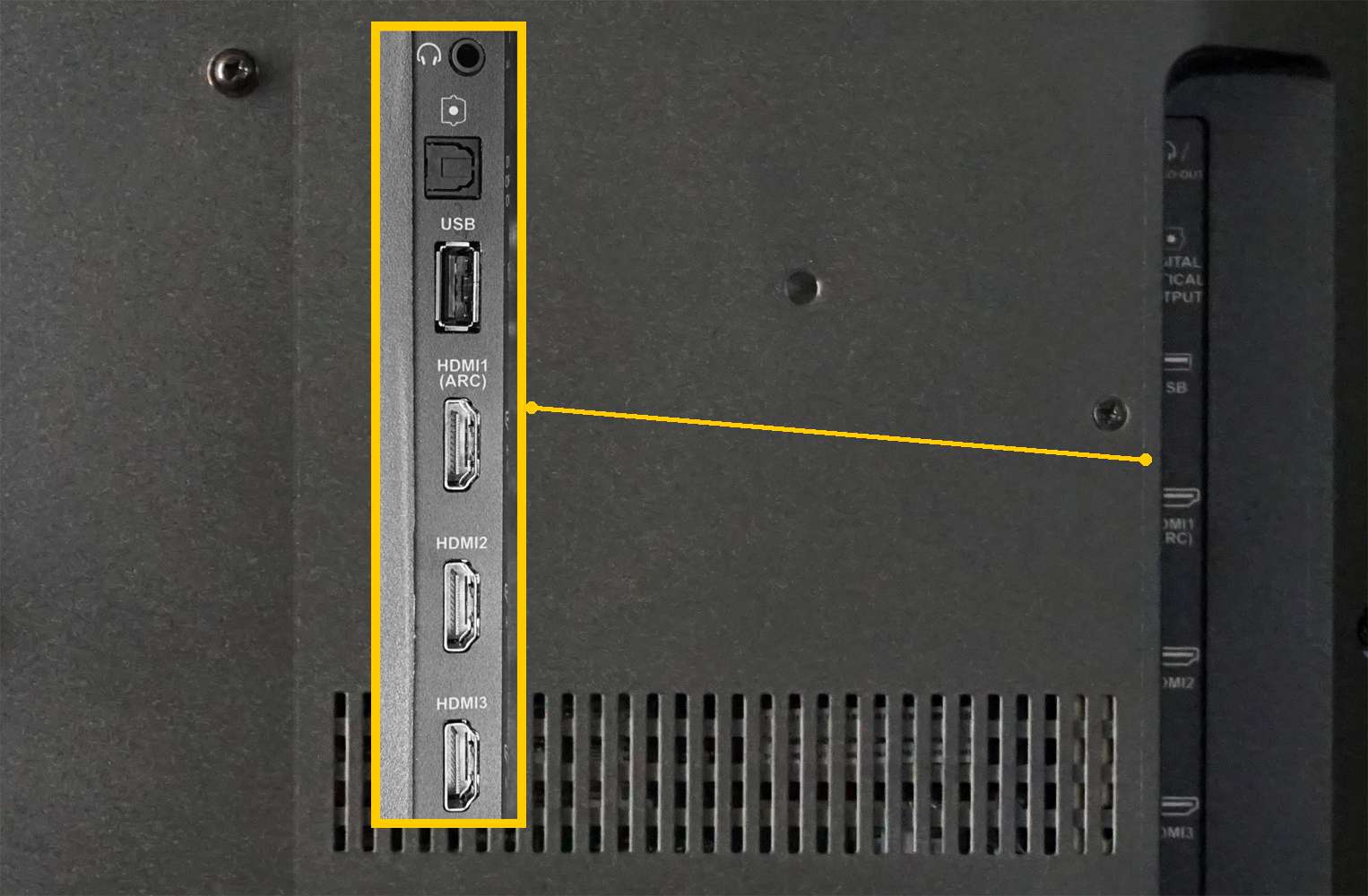
-
Sluit de Soundbar aan op de voeding. De Roku Splash-pagina (Roku-logo) zou op het tv-scherm moeten verschijnen.
-
Plaats batterijen in de afstandsbediening. De afstandsbediening zou automatisch moeten koppelen met de soundbar. Als dit niet het geval is, moet u de afstandsbediening mogelijk handmatig koppelen.
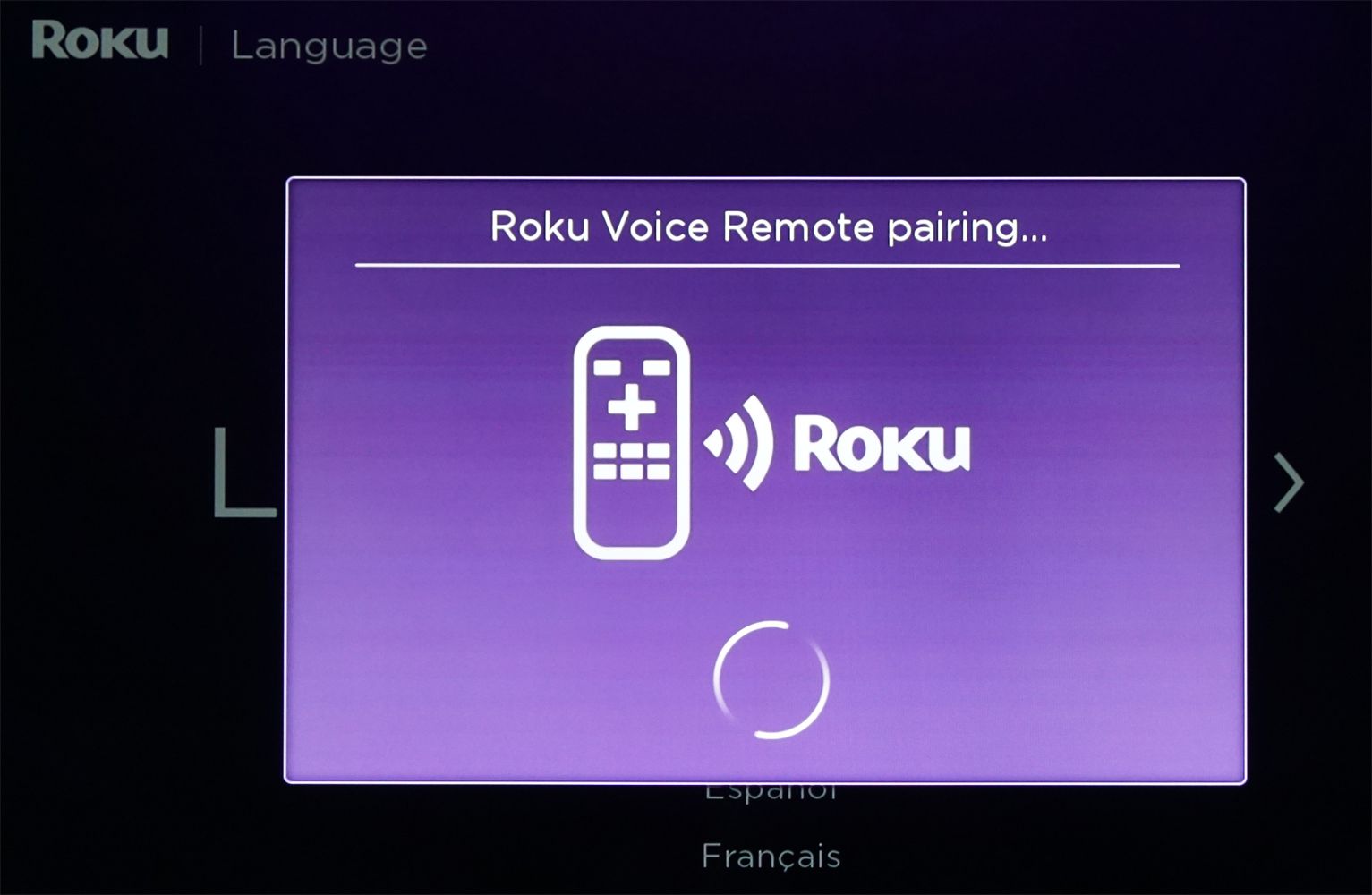
Tijdens het koppelen knippert een groen lampje in het batterijvak. Bij het koppelen blijft het lampje branden.
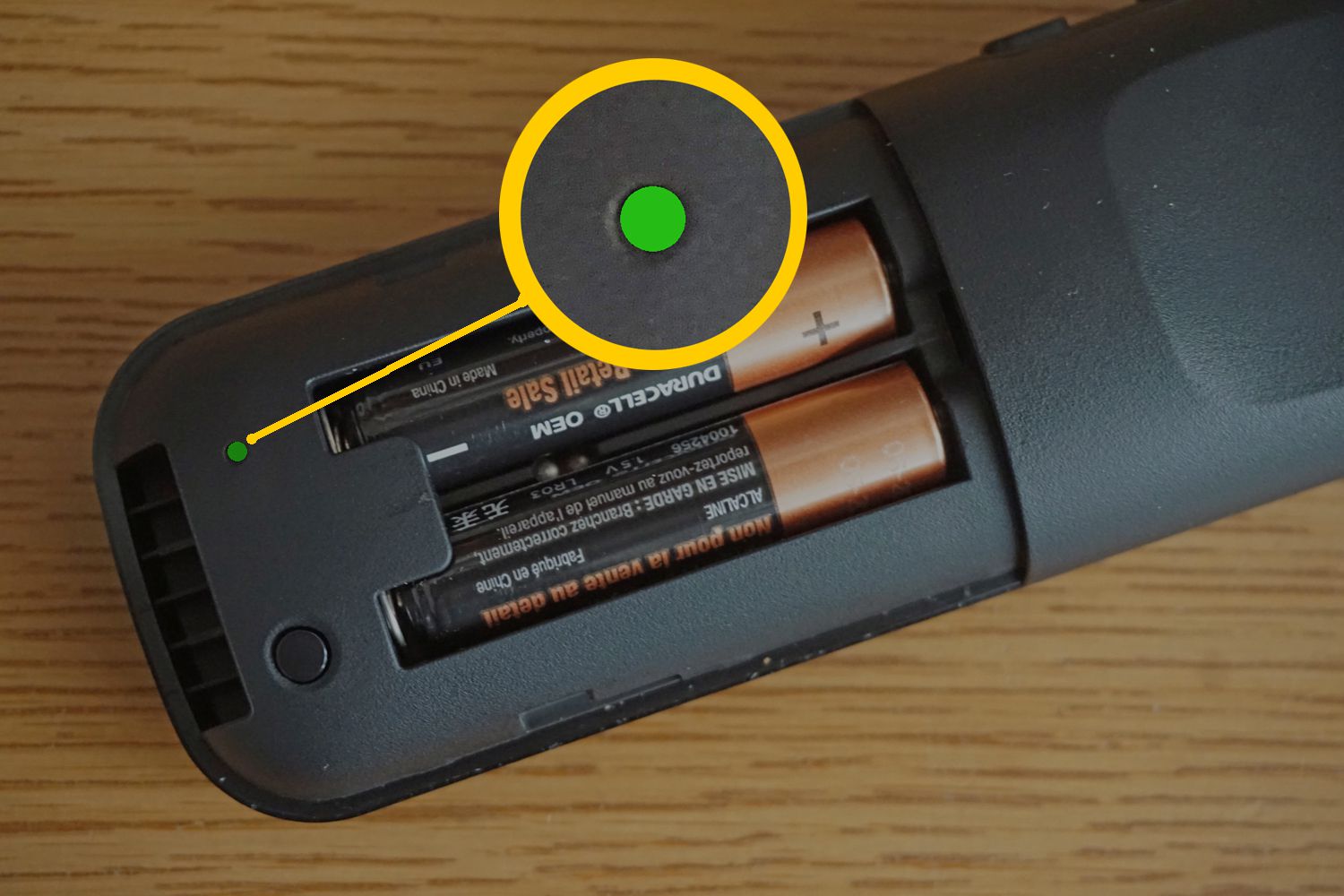
-
Nadat het koppelen op afstand is bevestigd, selecteert u uw taal.
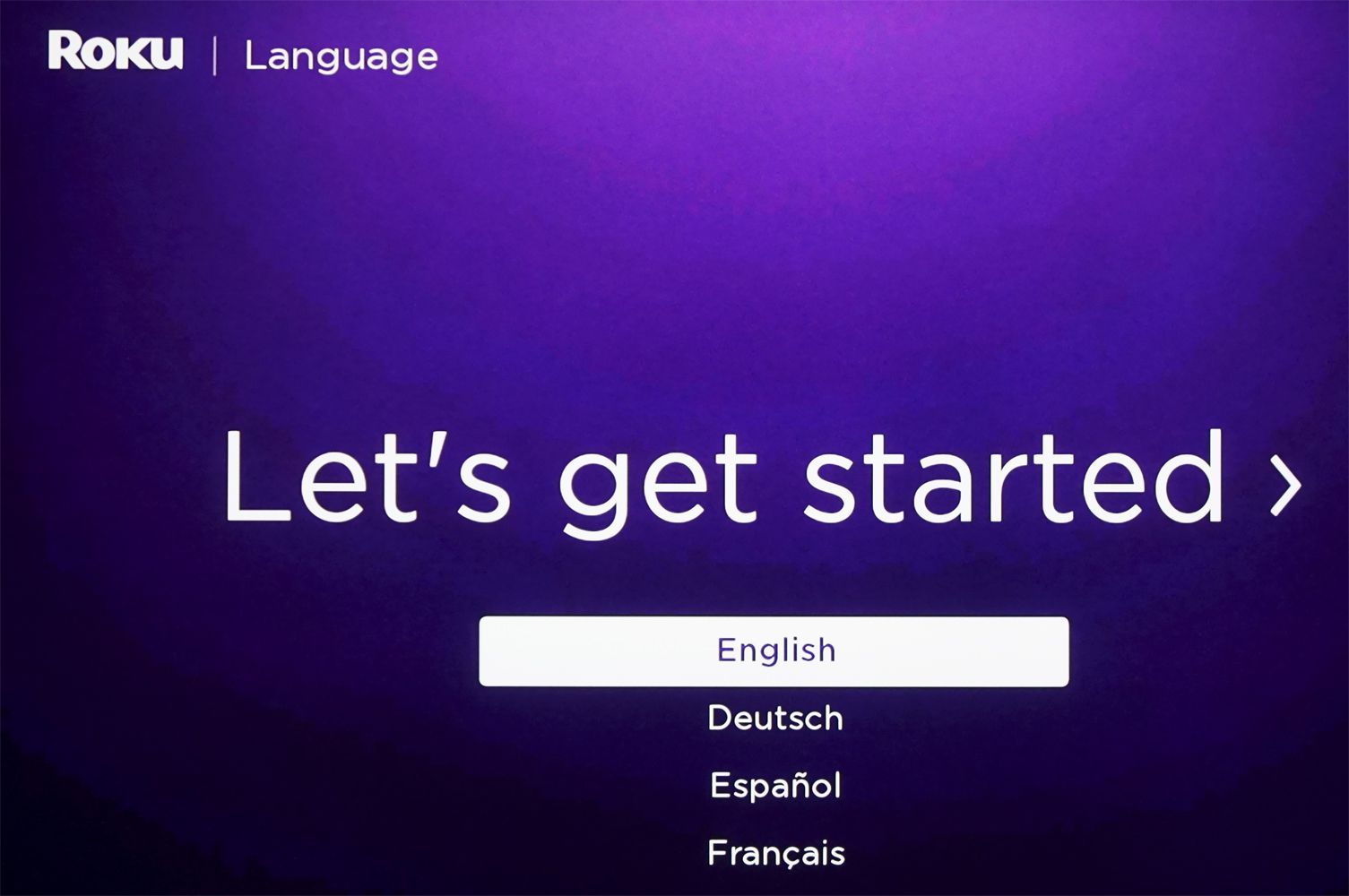
-
De Roku Soundbar zoekt naar draadloze netwerken. Selecteer uw netwerk uit de meegeleverde lijst.
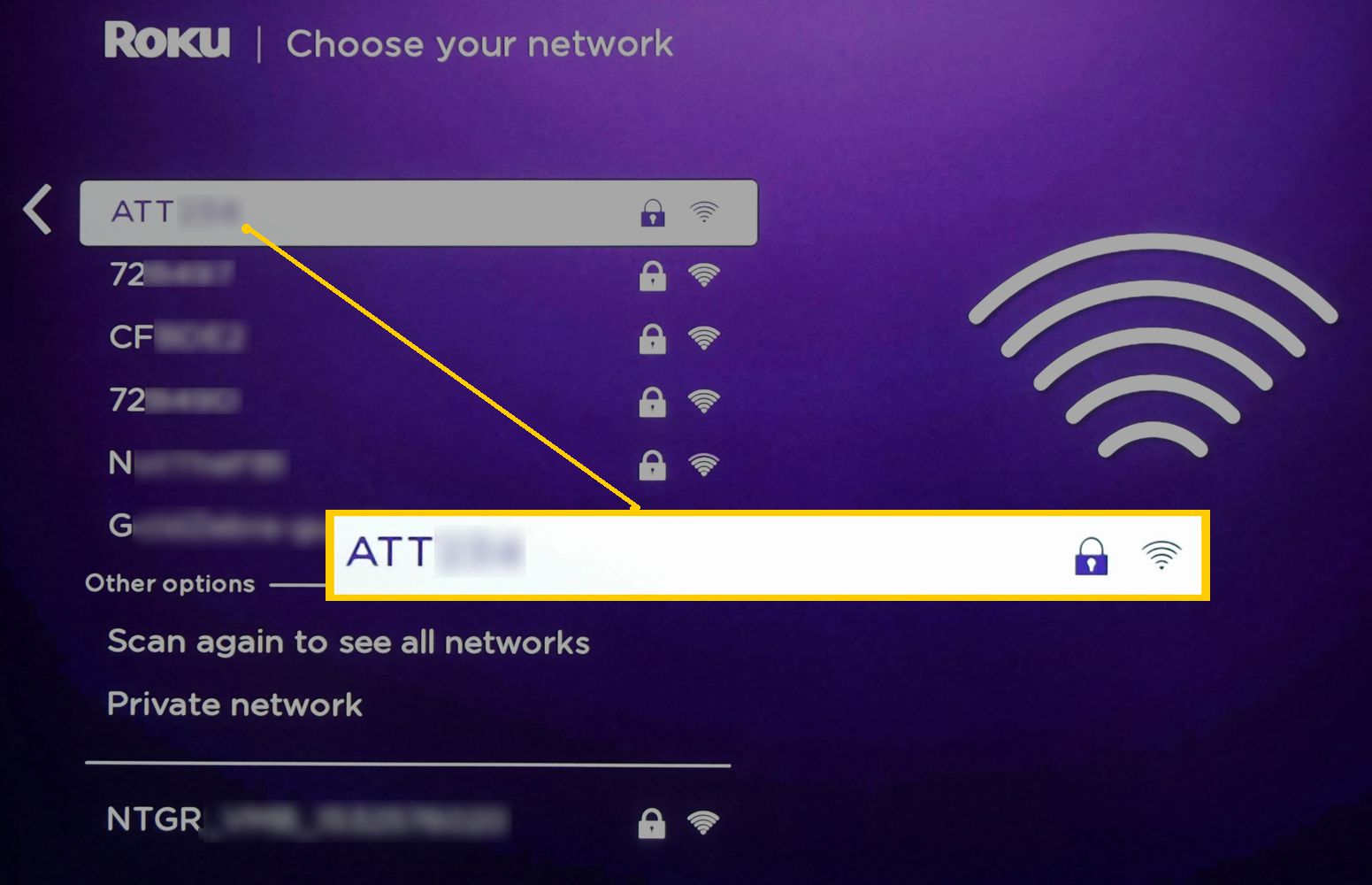
-
Voer uw netwerkwachtwoord in.
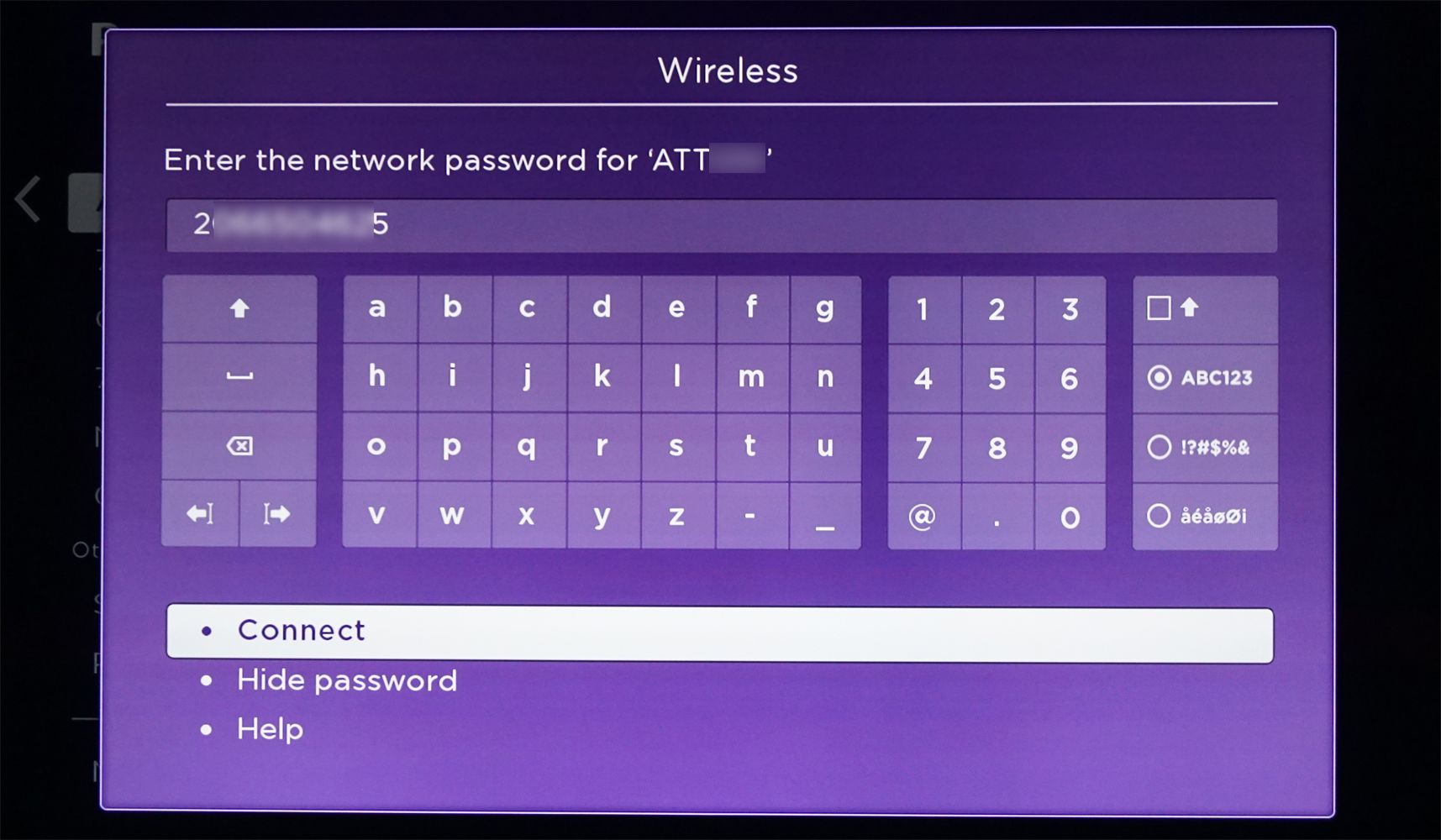
-
Wacht op bevestiging van de netwerkverbinding.
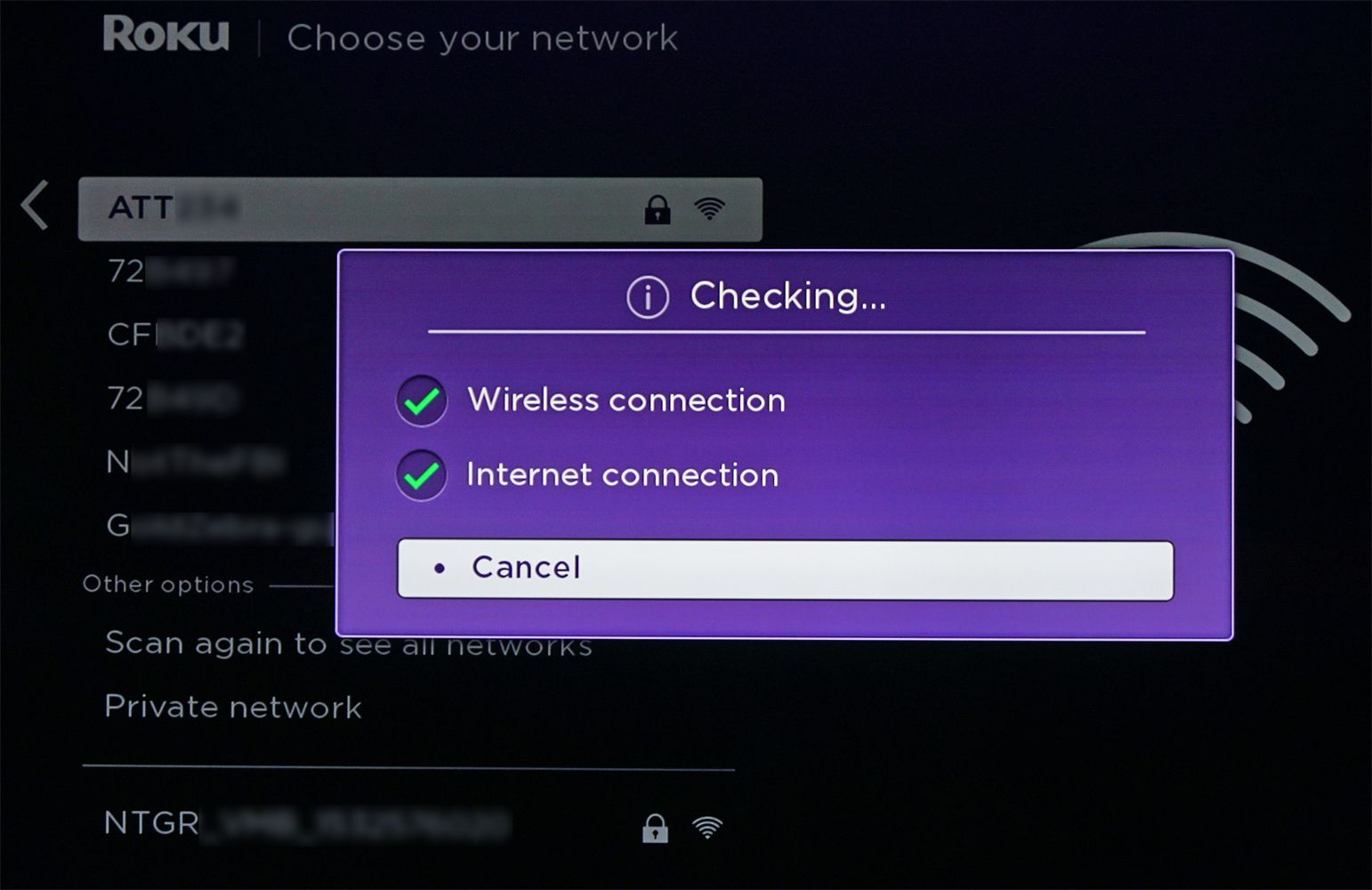
Als je de Roku Smart Soundbar niet kunt verbinden met wifi, bekijk dan enkele mogelijke oplossingen.
-
Er kan een kennisgeving van software-update verschijnen. Selecteer OK. Doe niets en zet je tv of soundbar niet uit tijdens het updateproces. De Soundbar wordt opnieuw opgestart wanneer de update is voltooid.
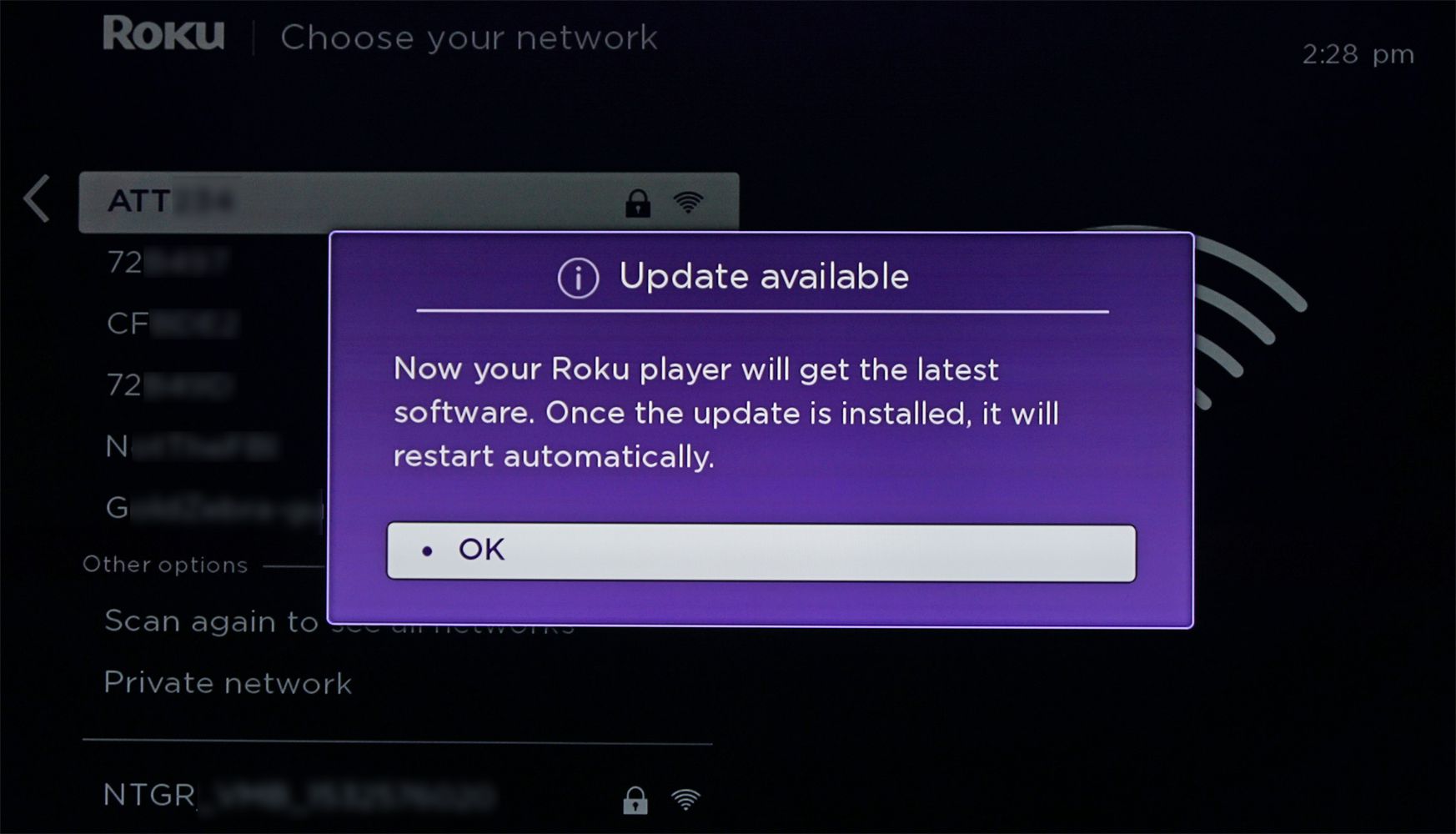
-
Selecteer Automatisch weergavetype. Een HDMI-aansluiting bericht bevestigt de resolutie, HDCP en HDR-mogelijkheden van uw tv, indien van toepassing.
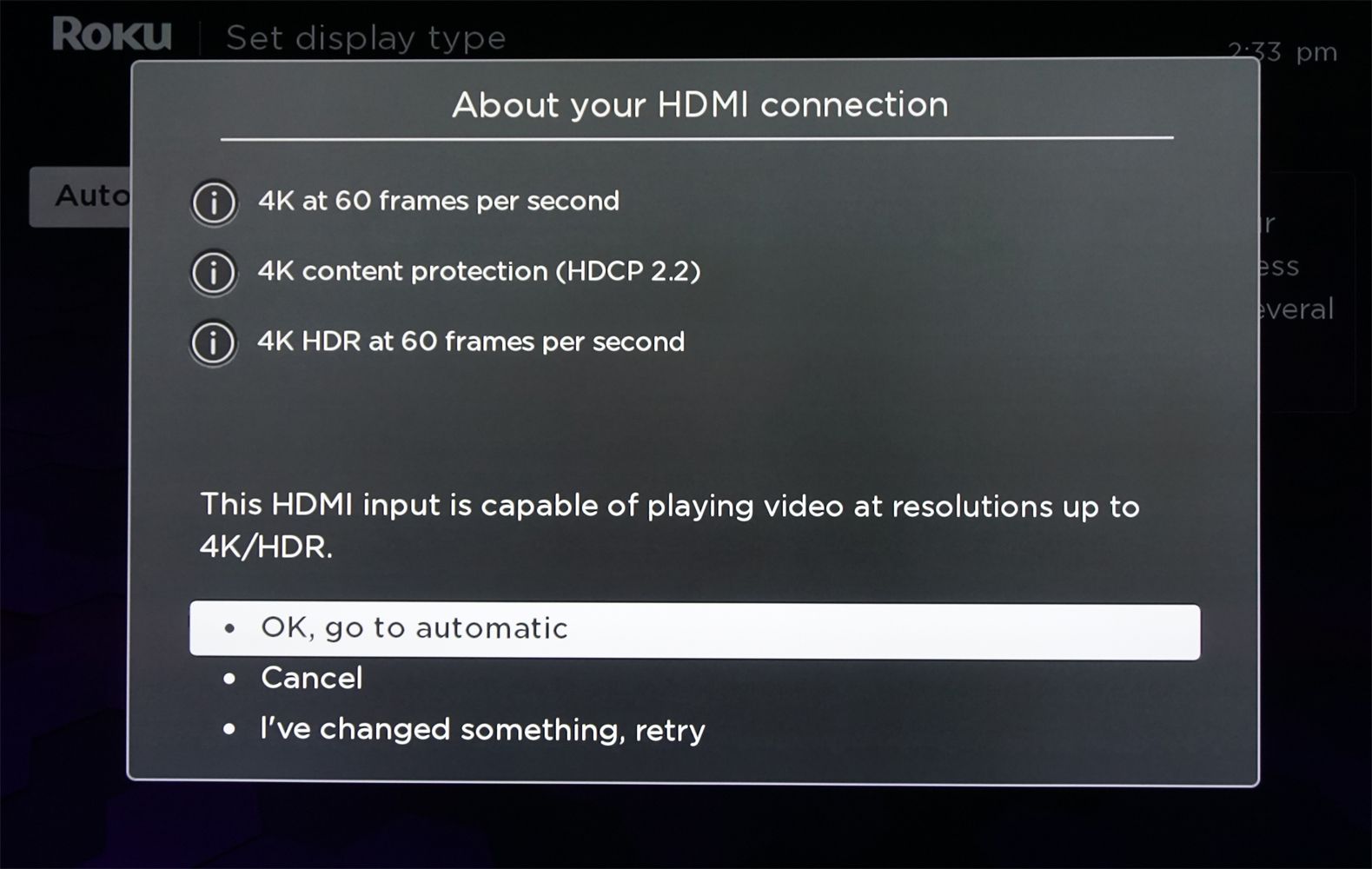
De Roku-soundbar is compatibel met resoluties tot 4K.
-
Selecteer Ja, scherm ziet er goed uit of kies een andere resolutie en HDMI-instelling.
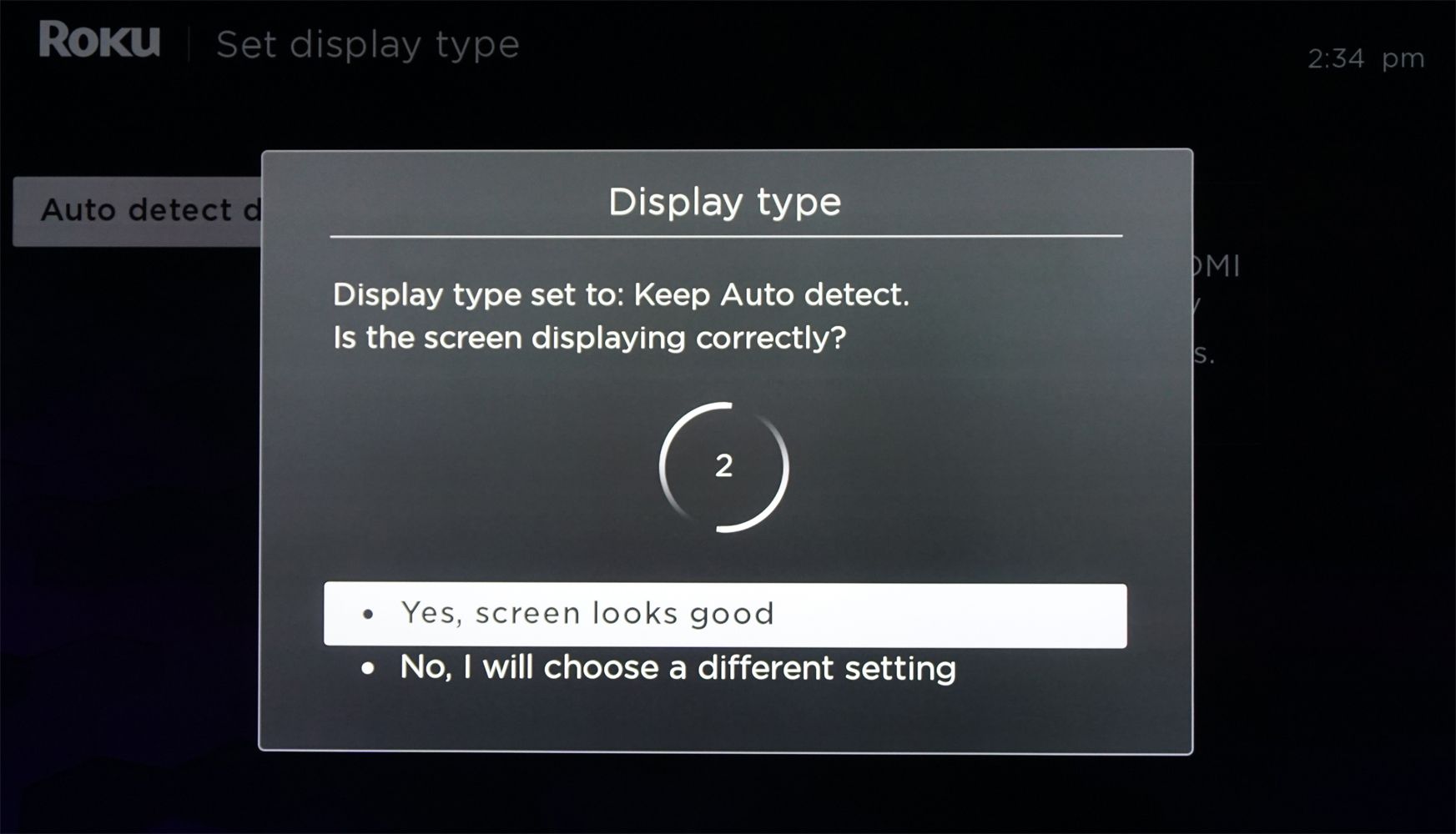
-
Als HDMI-ARC of HDMI-CEC niet wordt bevestigd, ziet u een waarschuwing waarin u wordt gevraagd het opnieuw te proberen.
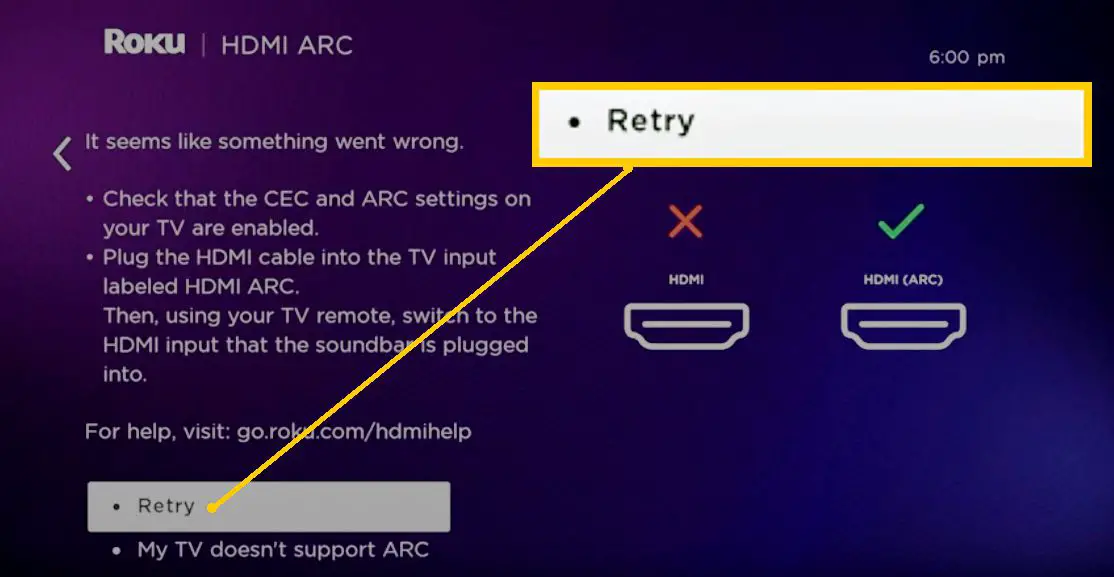
Controleer voordat u het opnieuw probeert uw HDMI-verbinding, HDMI-instellingen van de tv en andere factoren die tot een probleem kunnen leiden.
-
Als je tv geen ARC ondersteunt, sluit je de digitale optische kabel van de tv (fotovoorbeeld hieronder) aan op de soundbar (als je dat nog niet hebt gedaan) zodat je geluid kunt krijgen van de tv en andere bronnen die op de tv zijn aangesloten .
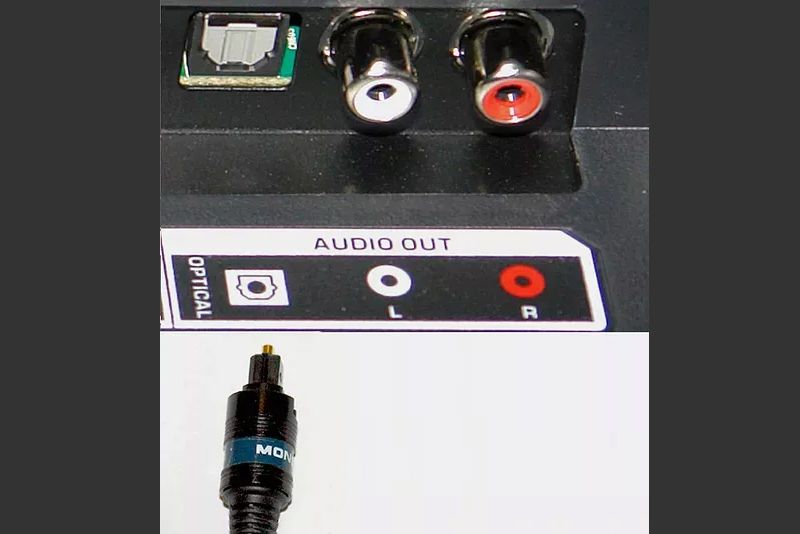
Houd de HDMI-verbinding aangesloten, want dat is nodig om de Roku-functies en streaming-apps op je tv te zien.
-
Nadat u de verbindingen tussen de soundbar en de tv tot stand hebt gebracht, wordt u mogelijk gevraagd te controleren of alles is aangesloten.
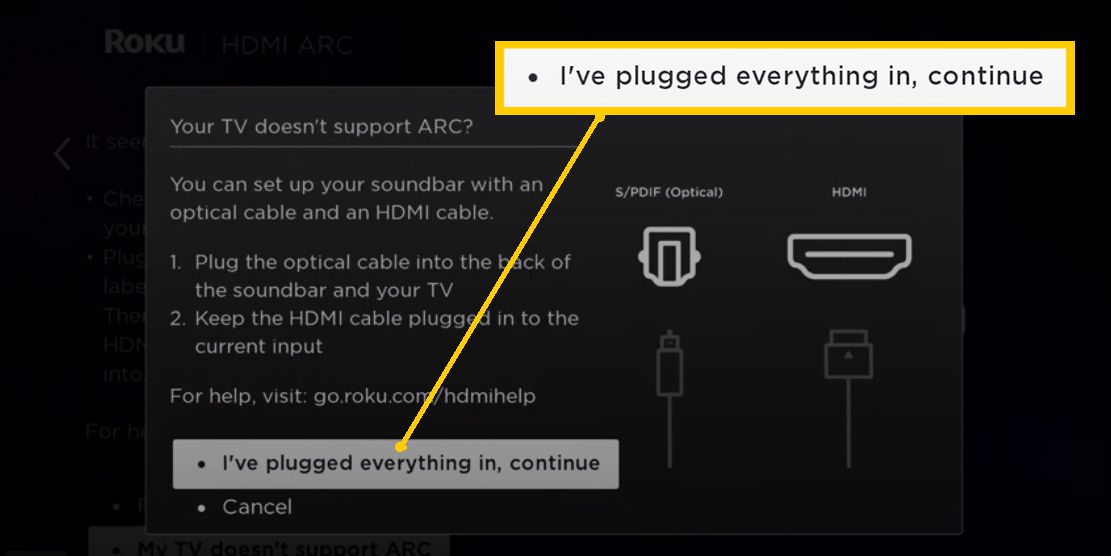
-
Volgende, de Het Roku-accountactiveringsscherm verschijnt, dat een link bevat naar een website waar u de Device Link-code invoert.
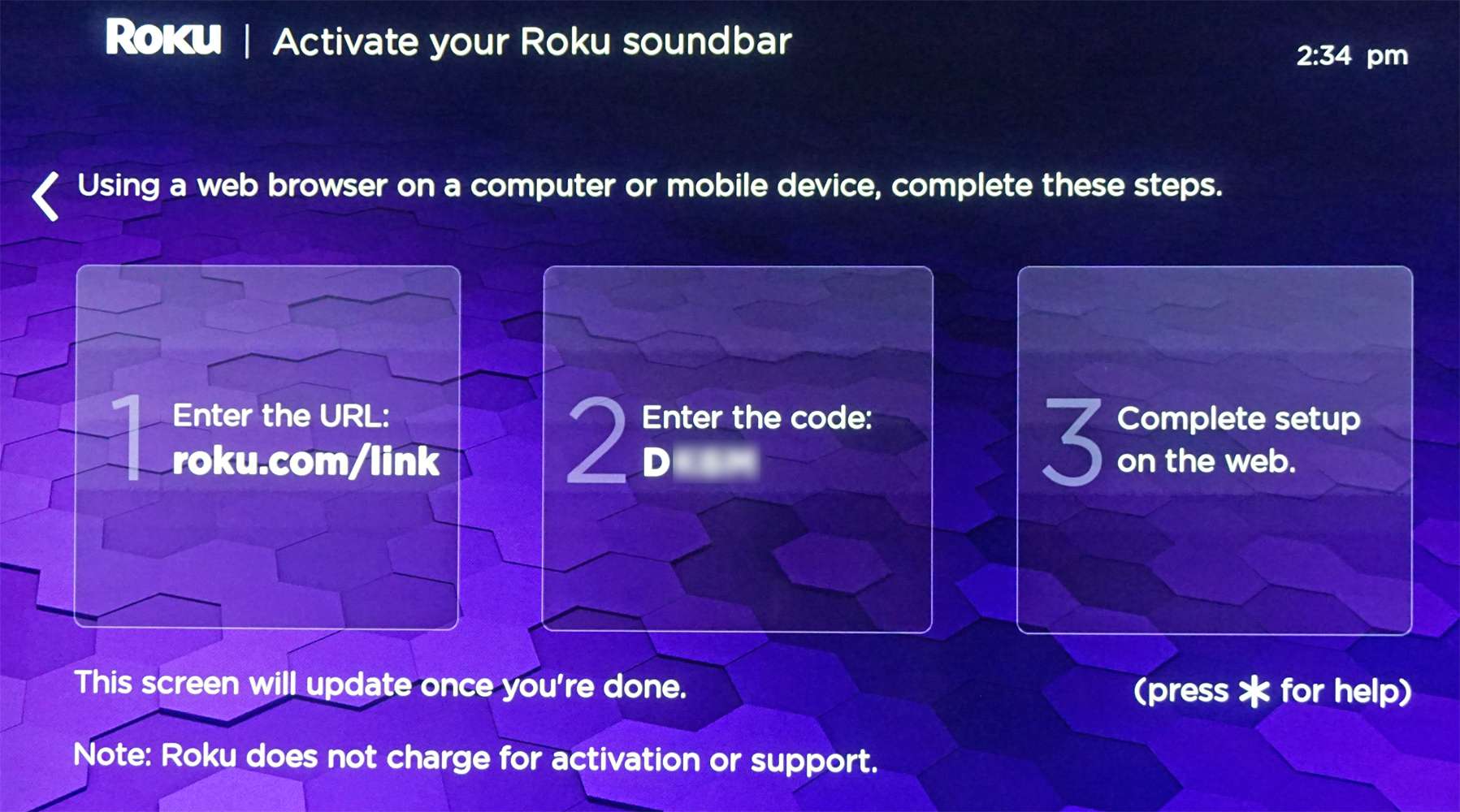
-
Ga met een pc, laptop, tablet of smartphone naar Roku.com/Link en voer het codenummer in.
-
Als u een account moet aanmaken, volgt u op uw pc of mobiele telefoon de activeringsstappen. Als je al een Roku-account hebt, log dan in met je gebruikersnaam en wachtwoord.
-
Wanneer u het bericht ‘Alles klaar’ op uw tv-scherm ziet, kunt u genieten van de inhoud van de apps die u hebt geselecteerd en een verbeterd geluid voor uw tv ervaren.
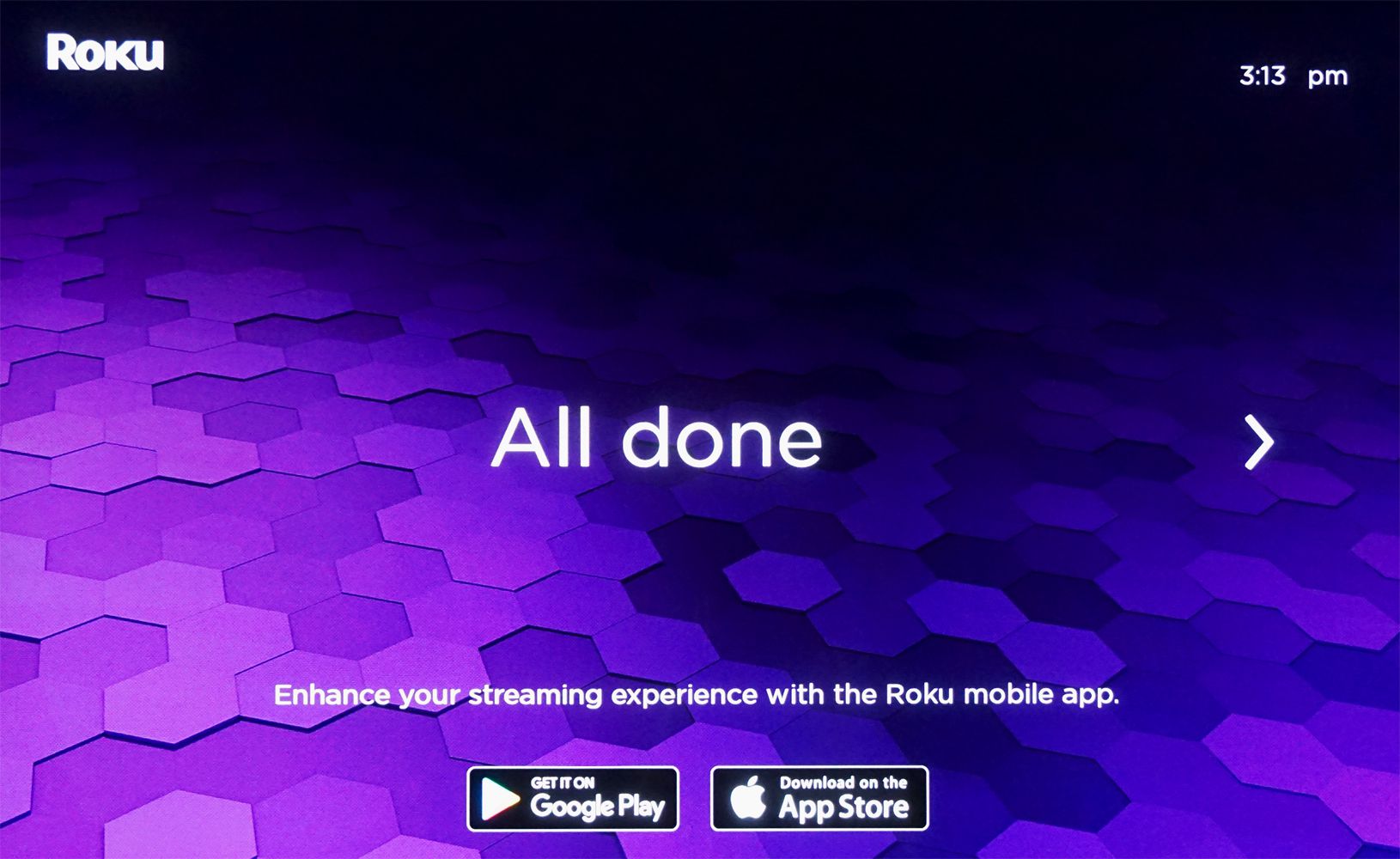
-
De Roku-startpagina zou moeten verschijnen. Sommige apps zijn al voorgeïnstalleerd, maar u kunt andere kanalen toevoegen met de Kanaal toevoegen opties op uw Soundbar of pc. De Roku Soundbar biedt toegang tot dezelfde selectie apps als andere Roku-apparaten. Hoewel de meeste apps en streamingkanalen gratis kunnen worden gedownload en geïnstalleerd, bieden ze niet allemaal gratis toegang tot inhoud. Apps en kanalen zoals Netflix, Hulu, Amazon Prime, Vudu en andere vereisen mogelijk extra abonnements- of pay-per-view-kosten om inhoud te bekijken.
Roku Smart Soundbar Audio-instellingen
Nadat de soundbar is ingesteld, krijgt u toegang tot de audio-instellingen.
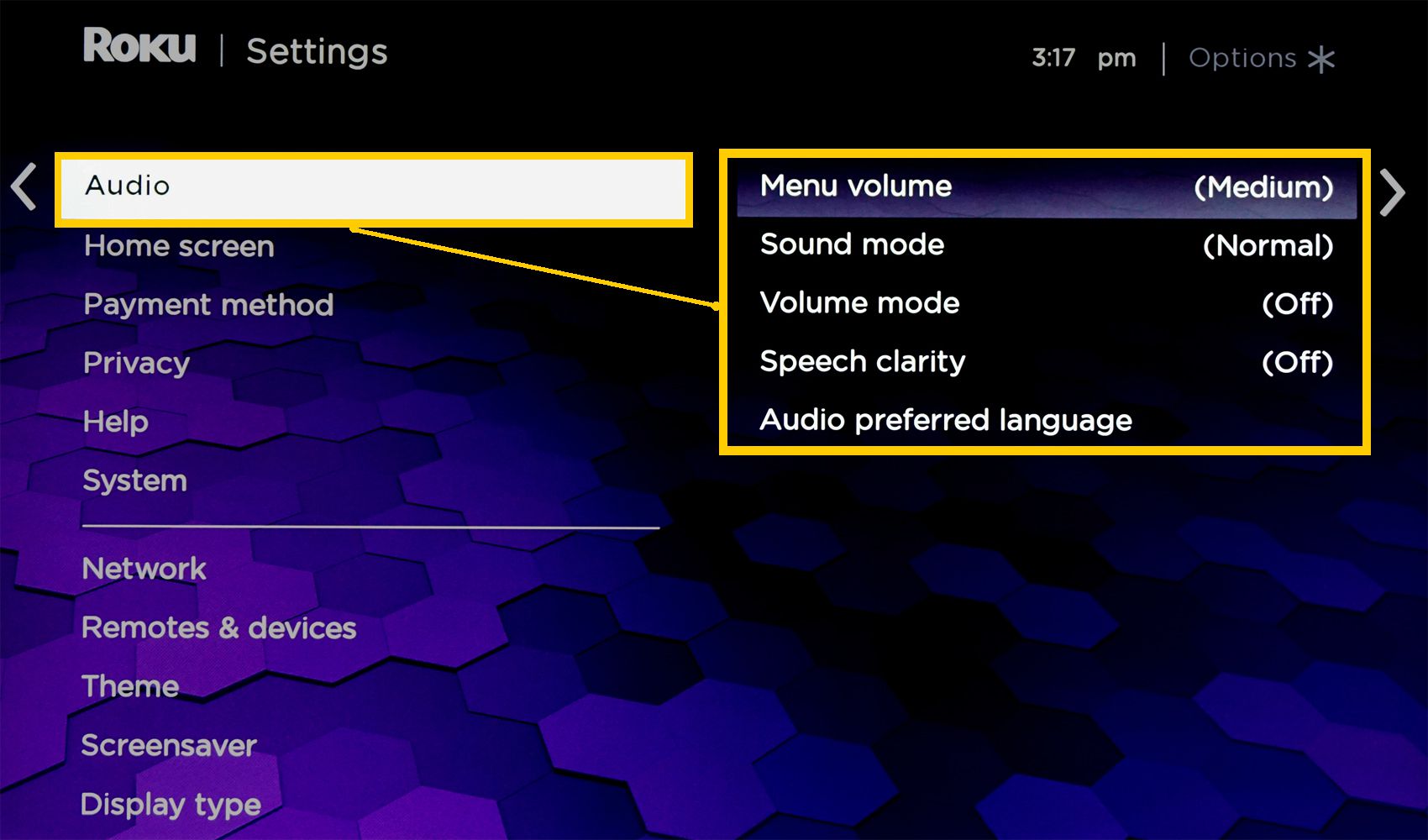
- Menuvolume: Hiermee stelt u het volume van waarschuwingsklik- en piepgeluiden in wanneer u menu-items kiest.
- Geluidsmodus (Bass Boost): Hiermee kunt u de hoeveelheid bas aanpassen die uit de soundbar en/of een subwoofer komt (indien gekoppeld).
- Volumemodus: Hiermee kunt u het volume verlagen bij luide scènes en het volume verhogen bij stillere scènes.
- Spraakhelderheid: Hiermee kunt u het dialoogniveau in een film of programma verhogen, zodat het opvalt tegen de achtergrond en speciale effectengeluiden.
- Voorkeurstaal audio: Hiermee kunt u de primaire taal voor het luisteren kiezen.
Subwoofer en draadloze surround-luidsprekeropties
Roku biedt ook een optionele draadloze subwoofer die kan worden gekoppeld aan de soundbar. Om de subwoofer in te stellen, gaat u naar de Koppel de pagina Nieuw apparaat, selecteer Subwoofer, en volg eventuele aanvullende aanwijzingen.
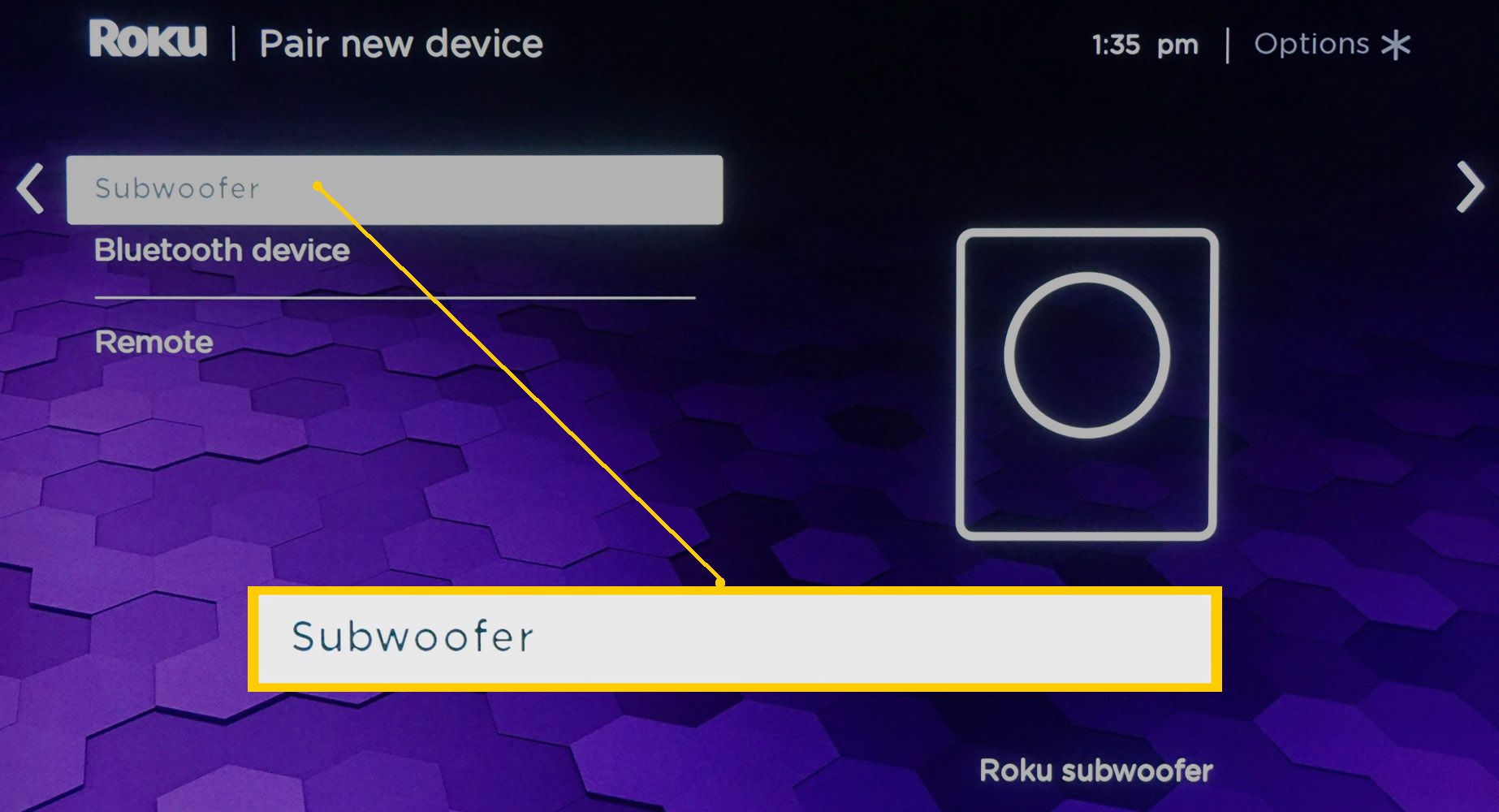
Vanaf februari 2020 een Roku-update waarmee compatibele draadloze surround-luidsprekers kunnen worden gekoppeld aan de Roku Soundbar, waardoor 5.1-kanaals surround sound-luisteren mogelijk wordt.
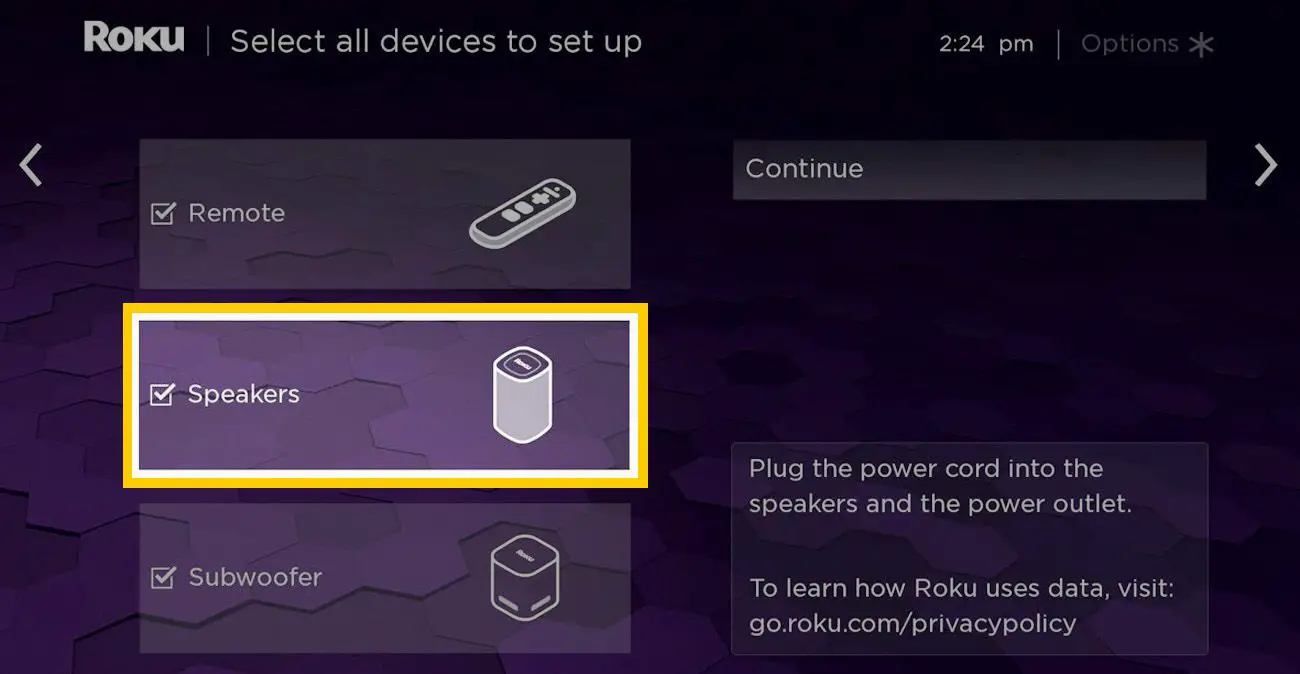
Bluetooth instellen
Met de Roku Soundbar kun je ook muziek afspelen van Bluetooth-bronnen, zoals een smartphone. Selecteer de Bluetooth icoon op de homepage. Dit brengt je naar de Koppel een nieuw apparaat-pagina waar u selecteert Bluetooth.
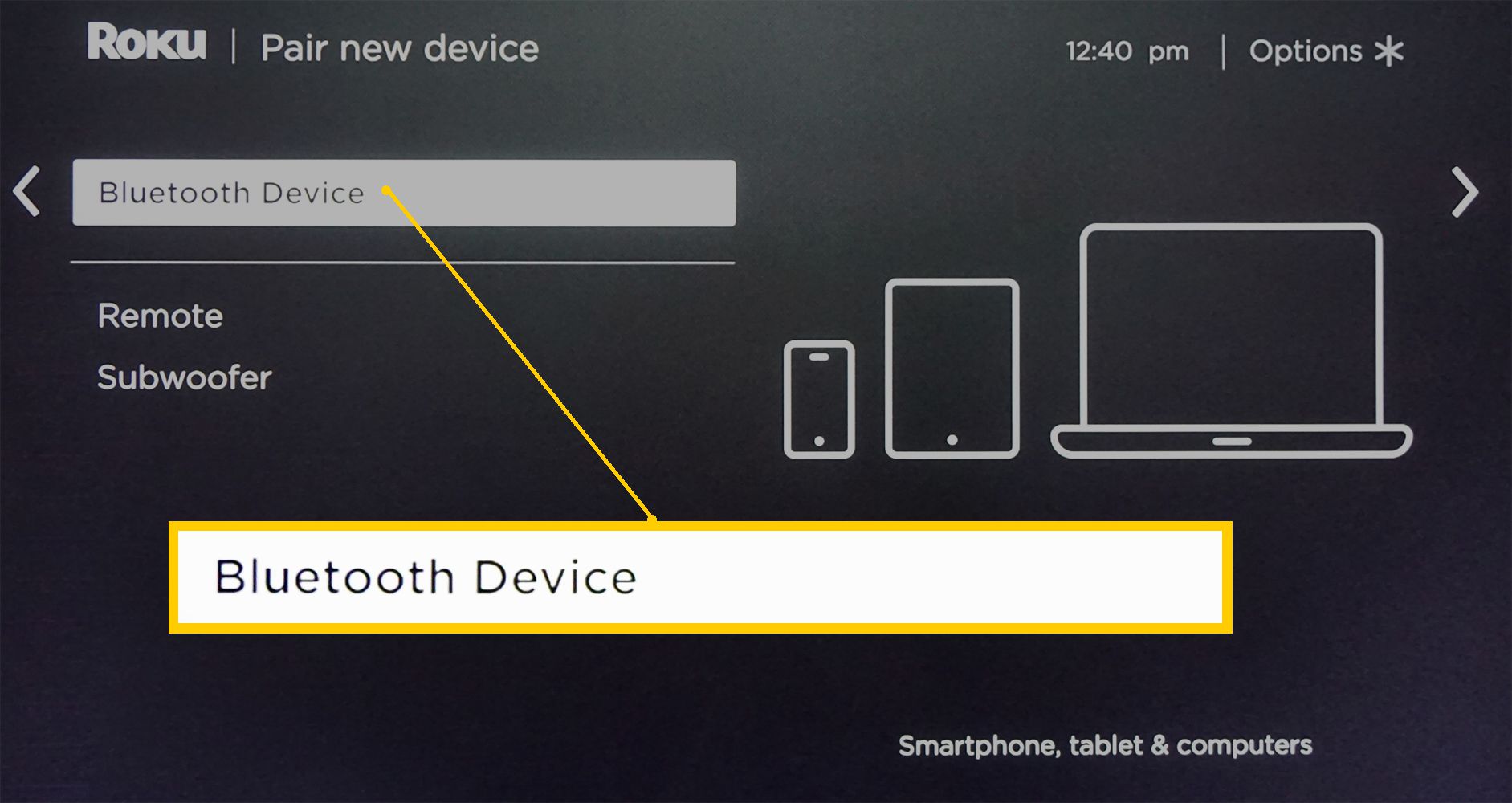
Scherm spiegelen instellen
U kunt draadloze schermspiegeling instellen tussen een Android-smartphone en de Roku Smart Soundbar. Wanneer je mirror screent naar de soundbar, zal deze het gespiegelde signaal via HDMI-verbinding doorgeven aan een tv.
De Roku mobiele app
Naast het gebruik van de afstandsbediening, kunt u ook de Roku Mobile-app downloaden en installeren op uw iOS- of Android-smartphone. In de mobiele app kun je de Roku Soundbar als je apparaat selecteren.
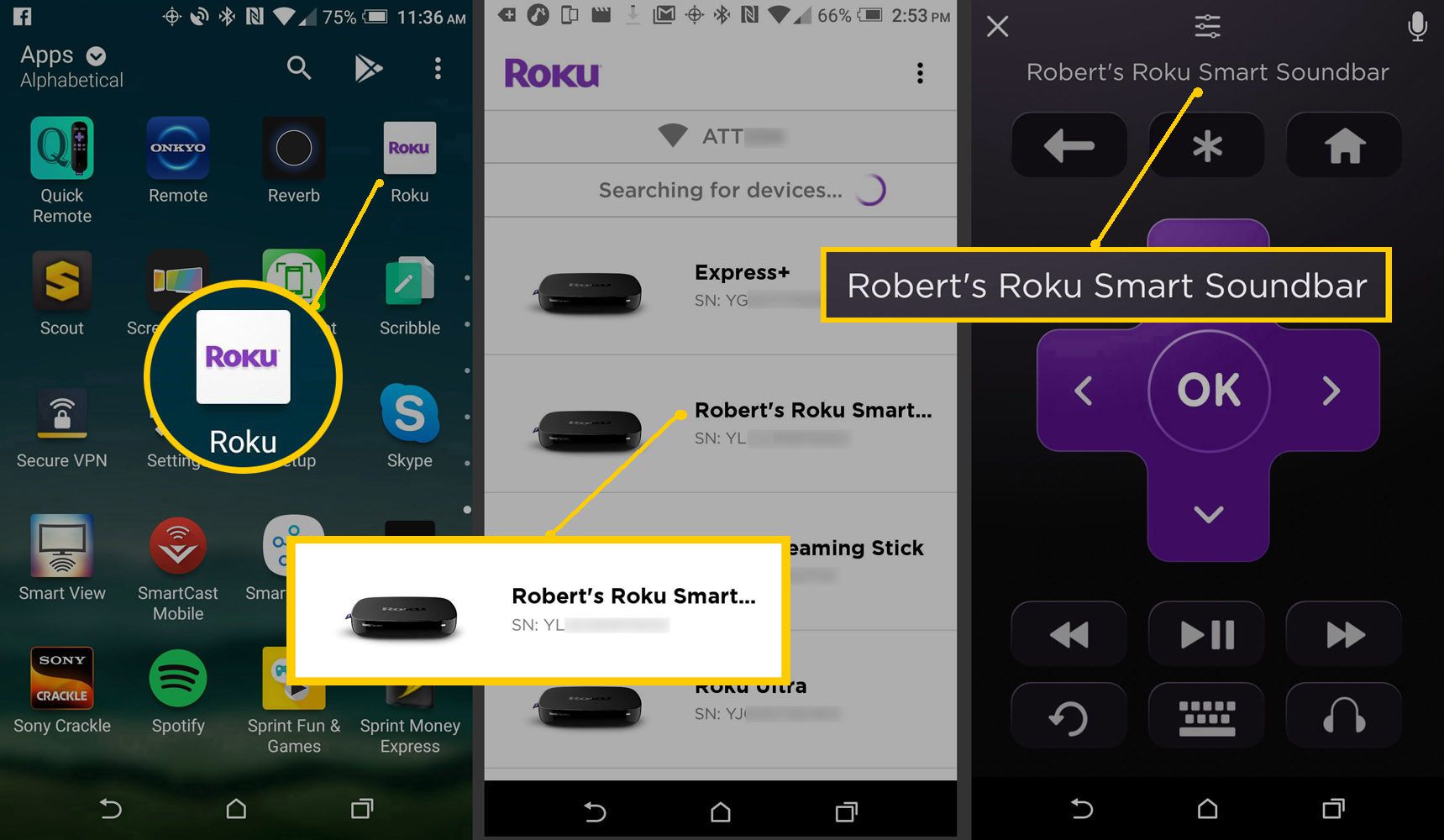
Zodra de Roku-soundbar is geselecteerd, kunt u de mobiele app gebruiken voor de meeste soundbar- en app-functies (inclusief Roku-spraakgestuurd zoeken en bedienen) in plaats van de Roku-afstandsbediening. Als je meer dan één Roku-apparaat hebt, selecteer je de soundbar in je lijst met apparaten in de mobiele app. Je kunt slechts één Roku-apparaat tegelijk bedienen met de mobiele app. U kunt echter tussen apparaten schakelen door ze indien nodig in de lijst te selecteren.